本文转自:http://www.right.com.cn/forum/thread-217181-1-1.html
本固件为斐讯K2P V22.5.7.85的修改版本
刷机有风险,建议刷机后在“高级设置–系统设置–备份恢复“页面备份整个编程器固件。
另目前针对K2P的第三方固件及Bootloader还不太稳定,建议不要太过折腾,容易变砖。
固件下载
——————————————————————————————————————————————–
固件下载地址:https://pan.baidu.com/s/1h674xQ9wwIm_kfVOQoD8zg
为保证完整性,固件采用rar格式提供,下载后请解压为bin文件后再刷入。
版本号命名规则:firmware_k2p_vxx.bin。
xx为版本号,如firmware_k2p_v10.bin表示v1.0版本
如果后面有d字母,则表示测试版本,比如firmware_k2p_v10d.bin表示v1.0的测试版本
vxx后跟数字表示补丁版本,如firmware_k2p_v11_1.bin表示V1.1的第一个补丁版本
固件安装:
在WEB管理页面“高级设置“-“系统设置“-“手动升级“页面进行刷写:
1、如果当前是官方版本或者非0.0的定制固件,则直接在WEB刷入firmware_k2p_vxx.bin
2、如果当前是0.0版本,则先WEB刷入firmware_k2p_v01.bin(只有版本为0.0的定制固件才需要刷),重启后再在WEB刷入firmware_k2p_vxx.bin
3、如果当前是其他第三方固件,请在opboot下刷入。注:某些第三方固件会破坏原厂分区,如果无法刷入,请先恢复你保存的编程器固件,重启后刷入firmware_k2p_vxx.bin
注意:第一次从官方刷到定制固件,刷后建议恢复一下K2P的出厂设置并且清除计算机浏览器的缓存,否则会有残留的可疑任务!
另:当前的breed还不完善,请使用固件自带的opboot刷写固件,如果你从breed刷了此版本,会出现LAN口无法使用的现象,请从无线连接K2P,然后在WEB手动升级中重刷一遍固件即可。
提示:K2P新固件22.5.13.27及其以后版本由于更改了固件加密方法,无法直接从web页面刷入目前的官改,请从官方BootLoader刷入:
1、计算机设置为固定IP:192.168.2.2,计算机网线连接K2P的任一LAN口
2、K2P断电,按住K2P复位键,K2P开电,按住40秒后放开
3、访问http://192.168.2.1,刷入K2P官改如V1.4版本
4、重新启动后K2P恢复出厂;计算机恢复为自动获取IP
版本更新记录
——————————————————————————————————————————————–
【2017-06-04】V0.0基础版本(精简版本)发布:
1、增加不死UBOOT
2、添加telnet
3、修改opkg配置
4、去除广告推送、去除半夜上传任务、去除可疑进程
【2017-06-10】V1.0版本发布:
1、同步K2 163V1.4所有功能,支持adbyby、S-S R、自动中继、定时(计划)任务、启动任务、wifi定时、webshell等功能
2、由于调试不通过,暂停对koolproxy的支持
3、增加S-S R SERVER、增KMS
4、OpBoot更新为1.0.4版本,支持在OpBoot中刷官方、官方定制固件和第三方固件,不用再切换OpBoot
5、去除telnet,增加ssh,缺省用户名root,密码admin
【2017-06-17】V1.1版本发布:
1、增加网络共享,可以访问U盘内容,在“系统设置“-“网络共享“启用(目前有问题,仅供测试,以root用户登录可读写fat32,ntfs只读)
2、koolproxy问题修复,正式回归!增加可对指定的源IP进行https广告过滤
3、广告屏蔽增加广告列表模式,此模式只对广告网站进行过滤,不再影响网速
4、S-S R增加pdnsd解析,消除本地域名解析污染
5、S-S R增加KCPTUN,使用最新的20170525版本,缺省非压缩模式,服务器也需设置为非压缩,其他参数可以自己输入,以空格隔开
6、增加frp内网穿透
7、状态页面增加释放内存按钮
2017-06-18:V1.1补丁版本1:修正KCPTUN密码错误问题
【2017-06-22】V1.2版本发布:
1、集成opboot 1.0.6,开启双核4线程,支持其他第三方如老毛子固件的刷写和启动
2、修复开S-S R时ddns地址不正确的问题
3、修复时间指示灯问题
2017-06-26:V1.2补丁版本1:修正GFW列表错误问题;2、增加hosts自定义(高级设置–系统设置–系统参数)
【2017-07-01】V1.3版本发布:
1、支持从WEB页面备份及恢复编程器固件(高级设置–系统设置–备份恢复)。
因编程器固件中包含MAC、无线等出厂参数,建议不要混用,一机一用,仅用于恢复本机备份的编程器固件,恢复过程千万不要断电!
2、增加WOL网络唤醒功能(高级设置–系统设置–网络唤醒),可以远程唤醒关闭的计算机,计算机BIOS需开启WOL功能。
【2017-07-04】V1.4版本发布:
1、去除可能无用的斐讯内核模块,减少CPU负载
2、每小时自动清除一次内存
3、更新S-S R为最新版本,支持auth_chain_a
4、修复GFW/PDNSD解析时无法自动启动问题
5、优化KP的广告列表模式
6、增加curl命令,可用于更新ddns,如dnspod
当前特性
——————————————————————————————————————————————–
1、官方固件净化(禁止可疑程序、关闭adpush广告推送)
2、所有添加应用缺省禁止,初始即为“纯净精简“版本
3、支持广告过滤adbyby和koolproxy
4、支持S S R客户端和服务端(用于免流),支持kcptun
5、支持KMS 、内网穿透frp和自动中继
6、使能启动任务和计划(定时)任务,支持LED指示灯控制、webshell、SSH
7、支持官方APP本地和远程管理(需在“远程管理“开启app远程并重启)
使用说明
——————————————————————————————————————————————–
上面链接中的一些说明在K2P上需要进行修改,比如定时开关2G和5G WIFI:
#定时关5g_wifi
00 01 * * * uci set wireless.mt7615e5.disabled=1 ;uci commit;sleep 1;wifi reload
#定时开5g_wifi
30 08 * * * uci set wireless.mt7615e5.disabled=0 ;uci commit;sleep 1;wifi reload
#定时关2.4g_wifi
00 01 * * * uci set wireless.mt7615e2.disabled=1 ;uci commit;sleep 1;wifi reload
#定时开2.4g_wifi
50 06 * * * uci set wireless.mt7615e2.disabled=0 ;uci commit;sleep 1;wifi reload
【KCPTUN使用说明】
1、KCPTUN与S-S R绑定,与S-S R服务器一起配置,KCPTUN必须和S-S R服务器运行于同一台服务器
2、配置举例,假设使用SS服务器,服务器IP为11.22.33.44,端口为8388,S-S R密码为S-S Rpass;KCPTUN端口为4000,密码为kcppass,非压缩方式,模式为fast2
在界面上按下图进行配置:
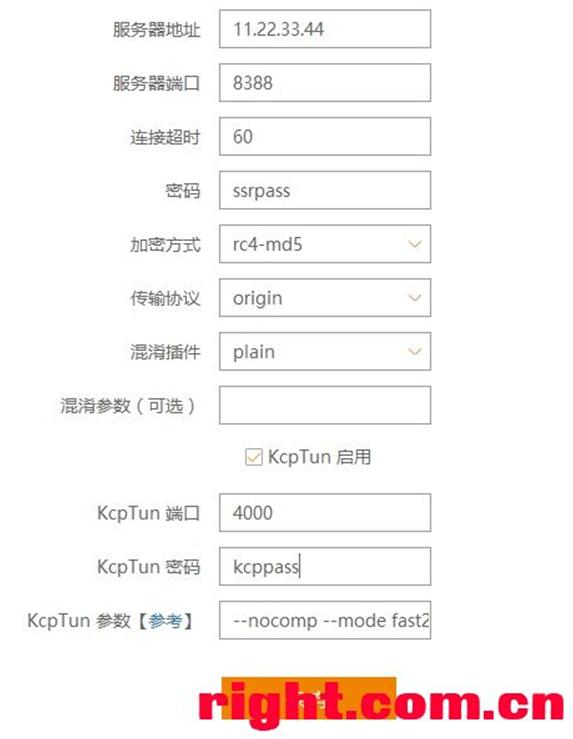
kcp参数可以自己填写,以空格隔开,参数说明请点击图上的【参考】链接;注意:参数一般以“–“开头,不是“-“
【内网穿透使用说明】
1、内网穿透使用的是frp,版本为最新的0.11版本,服务器可以自己搭建,非常简单,官方有执行文件,拷贝和配置即可,你也可以找免费的
2、客户端通过配置文件来进行配置,支持 tcp, udp, http, https 协议,可以自己添加多条规则,具体点击界面上的【参考说明】
假设你的服务器域名为www.frpserver.com,IP为45.12.17.112
客户端配置:
-
[common]
-
server_addr = 45.12.17.112
-
server_port = 7000
-
privilege_token = 12345
-
[web]
-
privilege_mode = true
-
type = http
-
local_port = 80
-
use_gzip = true
-
custom_domains = www.frpserver.com
复制代码
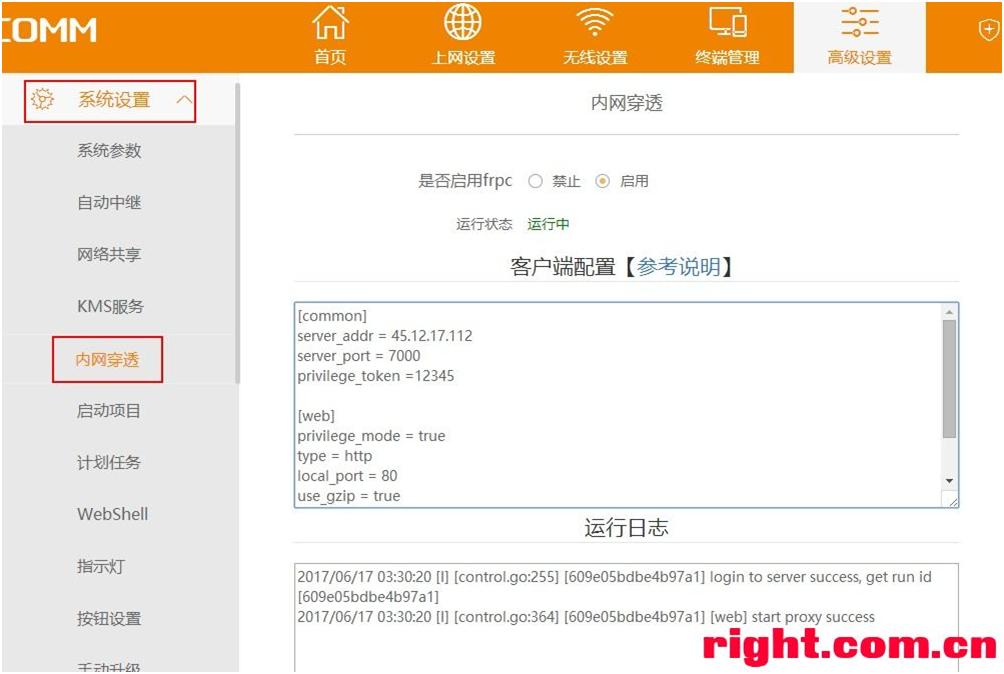
frp服务端配置:
-
[common]
-
bind_port = 7000
-
vhost_http_port = 8800
-
dashboard_port = 7500
-
dashboard_user = admin
-
dashboard_pwd = 12345
-
privilege_mode = true
-
privilege_token = 12345
-
max_pool_count = 50
-
log_file = ./frps.log
-
log_level = info
-
log_max_days = 3
复制代码
配置后可以通过http://www.frpserver.com:7500查看客户端连接状态,登录用户名admin,密码12345
你可以通过http://www.frpserver.com:8800来访问你的内网路由器
【关于广告屏蔽运行模式的说明】
1、目前的广告屏蔽包含全局过滤模式和广告列表模式
2、全局模式所有WEB浏览或下载(80端口)都会经过过滤,在一些较大带宽的情况下会导致WEB测速下降,速度下降只会影响http 80端口的流量,不会影响bt、ftp等下载的速度
3、广告列表模式,只对广告网站进行过滤,不再影响其他WEB网站(包括测速网站的速率),但可能存在广告过滤不全面的现象
【USB驱动】
官方固件已经内置了USB驱动,如果你加了USB接口,可以用如下方法来验证【USB硬改】是否正确:
1、准备一个fat32或ntfs格式的U盘,插入USB接口
2、查看设备
ls /dev
usb设备一般为/dev/sda或hda,如果有这些设备,表示usb硬改正常,否则请检查是否虚焊或线路连接是否有错
3、使用V1.1以上版本,输入mount命令,查看U盘是否加载成功
/dev/sda1 on /mnt/sda1 type ntfs (ro,relatime,uid=0,gid=0,fmask=0177,dmask=077,nls=utf8,errors=continue,mft_zone_multiplier=1)
4、查看U盘内容
如果上面显示加载成功,可以用ls /mnt/sda1命令查看U盘的内容
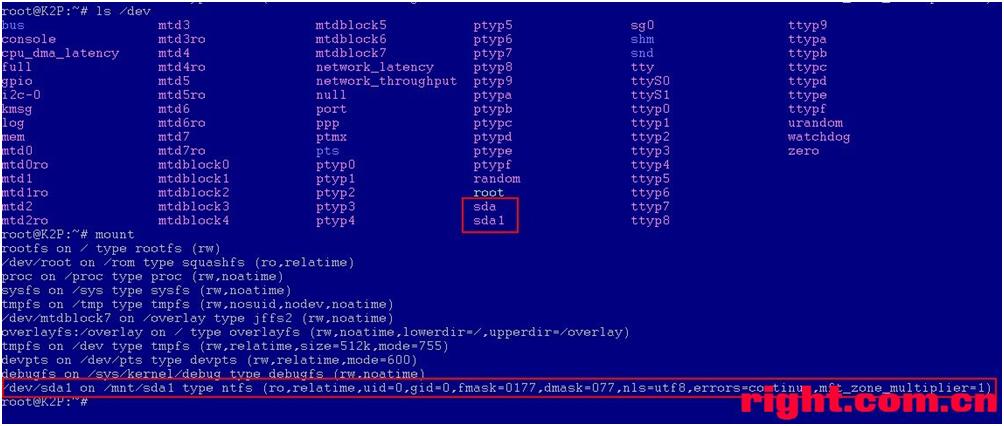
V1.1以上版本可以开启网络共享,直接通过windows访问\\192.168.2.1来查看
注:如果加USB后总是出现掉盘现象,请输入logread查看日志中是否有“device descriptor read/64, error -71”等错误信息,
如果有,可能是USB信号线走线问题引起干扰,请调整数据走线或增加屏蔽措施。
后续版本会逐步加入USB的应用
已知BUG
——————————————————————————————————————————————–
1、网络共享目前驱动还有问题,需以root用户登录,fat32可读写,ntfs只读,不支持ext4
windows下指定以root用户访问共享目录方法:
cmd命令行运行
net use * /DELETE
net use \\192.168.2.1 admin /USER:root
192.168.2.1为K2P地址,用户名root,密码admin
截图
——————————————————————————————————————————————–
升级后会出现定制版本号:
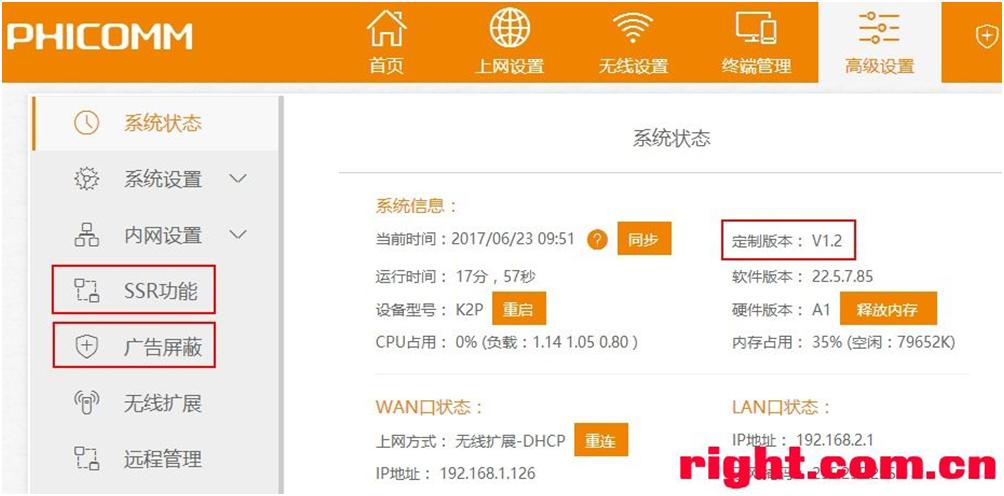
广告屏蔽:
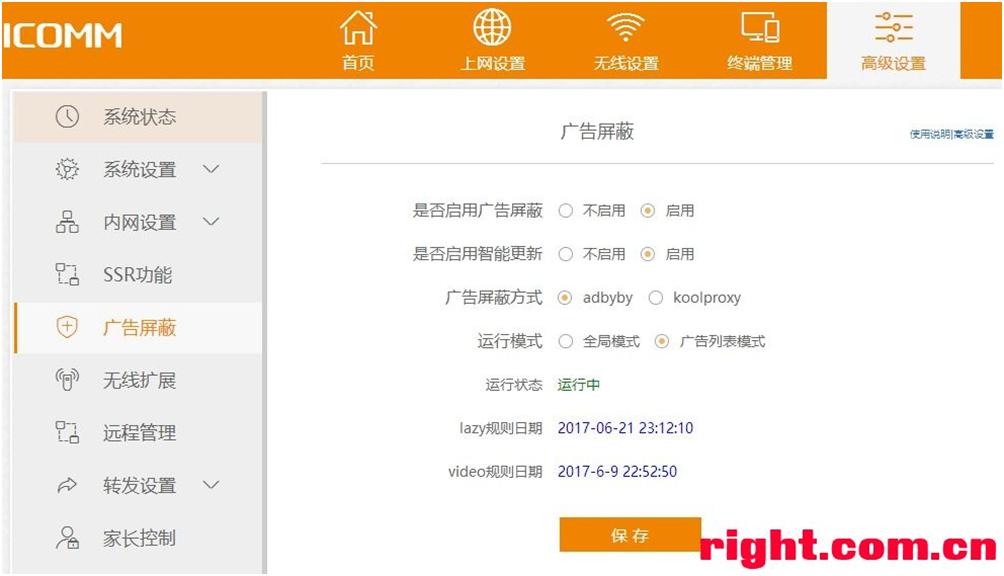
S-S R:
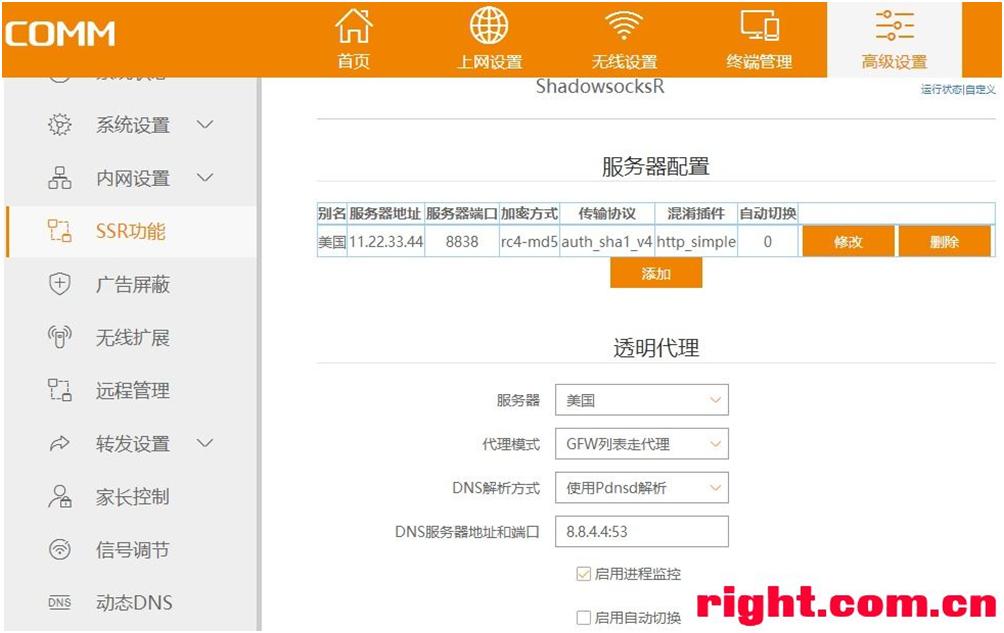
KMS:
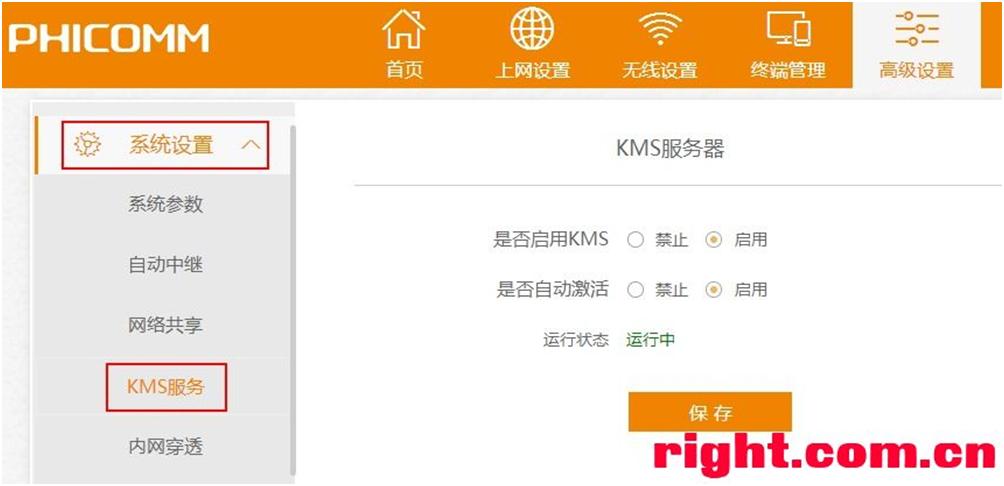
不死OpBoot进入方法:
加电前按住RESET,然后加电十秒后可放开,PC机连接K2P LAN口
访问http://192.168.1.1即可
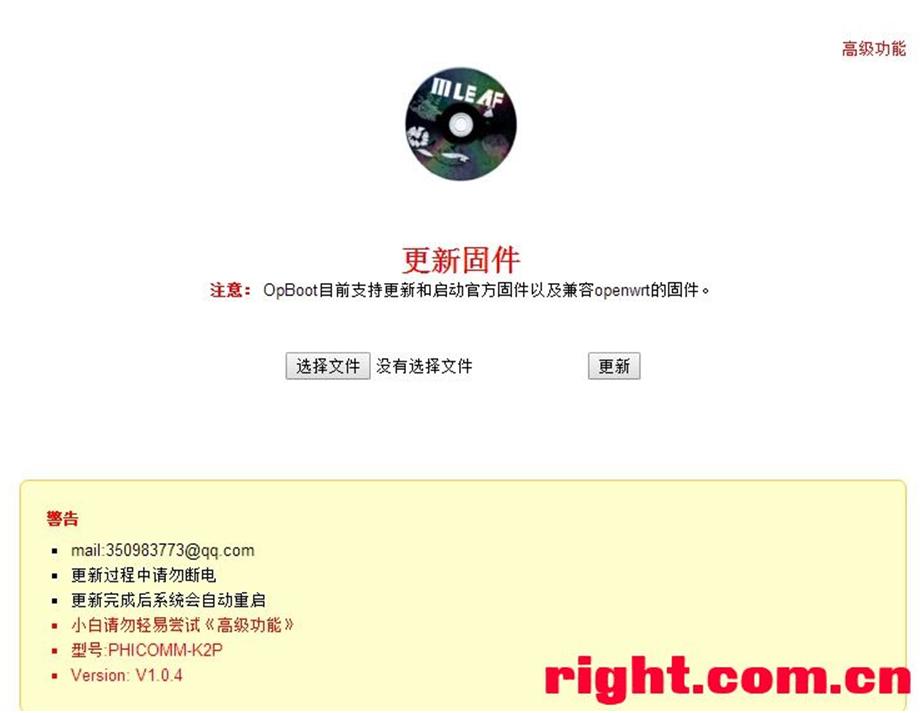
若有疑问可以在本站留言,或关注微信公众号咨询:acwifi-net
如需转载请注明来源和链接,否则视为侵权行为!:路由器交流 » 斐讯K2P刷官改固件 WEB直刷+去广告插件

 路由器交流
路由器交流

 新路由3(Newifi D2)与斐讯K2P对比测试
新路由3(Newifi D2)与斐讯K2P对比测试
 斐讯K2P金色与银色版的区别
斐讯K2P金色与银色版的区别 2025年下半年无线路由器选购攻略
2025年下半年无线路由器选购攻略
